As distrações estão por toda parte — elas são inimigas da produtividade. Se você estiver trabalhando, ficar sobrecarregado com notificações de aplicativos no Windows 11 pode ser problemático.
O mesmo se aplica se você estiver se divertindo e jogando. De vez em quando, é uma boa ideia ocultar suas notificações, mesmo que seja apenas temporariamente. Uma boa maneira de fazer isso no Windows 11 é usar o Focus Assist . Esse recurso bloqueará todas as notificações enquanto você estiver ocupado até que esteja pronto para vê-las novamente.
Se você quiser usar o Focus Assist no Windows 11, veja o que você precisa fazer.
Como habilitar o Focus Assist no Windows 11
Ativar o recurso Focus Assist desativa as notificações para que você faça as coisas.
Para habilitar ou desabilitar o Focus Assist no Windows 11:
- Abra o menu Iniciar e pressione Configurações .
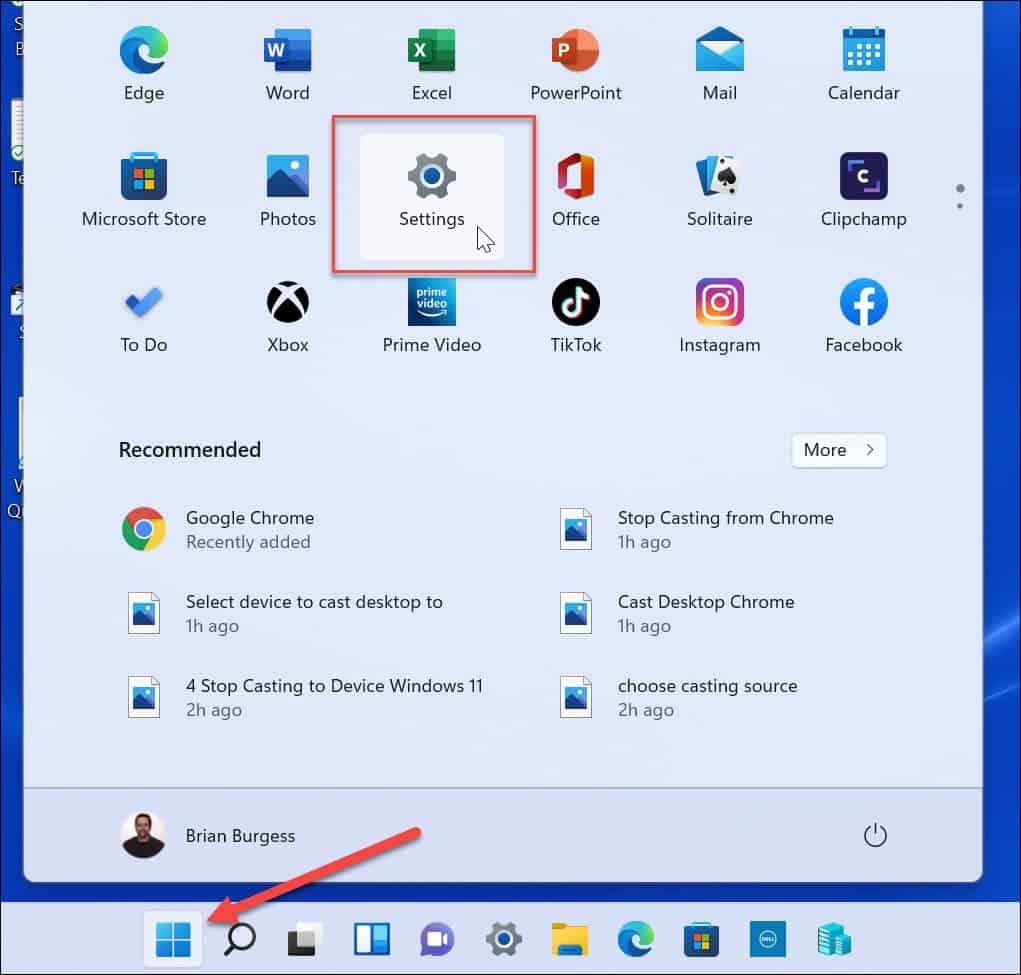
- Clique em Sistema à esquerda e selecione a opção Assistente de foco à direita.
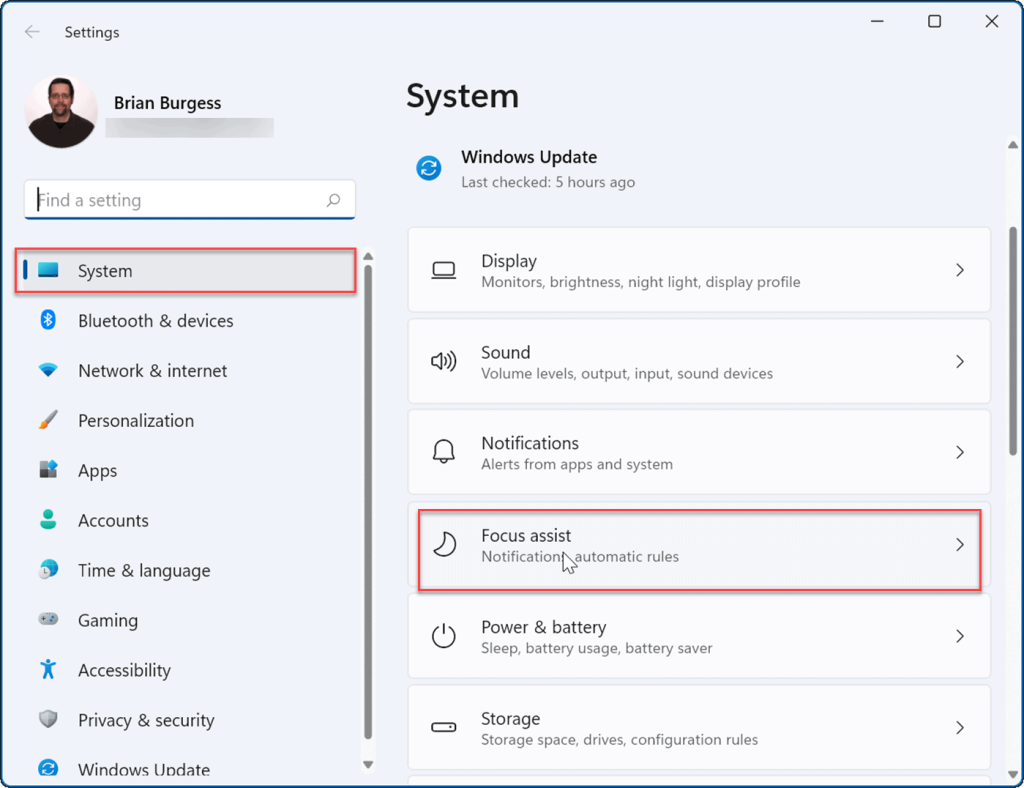
- Expanda a seção Assistente de foco e ative um dos modos. Selecione entre Desligado , Prioridade e Somente alarme .
- Desativado: o recurso de assistência ao foco está desativado e você receberá todas as notificações dos aplicativos.
- Apenas prioridade: Apenas permite que as notificações que você configurou serão exibidas.
- Somente alarme: oculta todas as notificações do aplicativo quando o assistente de foco está em execução; ele exibirá apenas alarmes.
- Opcionalmente, você pode verificar a opção Mostrar um resumo do que perdi quando o assistente de foco estava ativado para ver as notificações do aplicativo que você perdeu ao desativar o modo de assistente de foco.
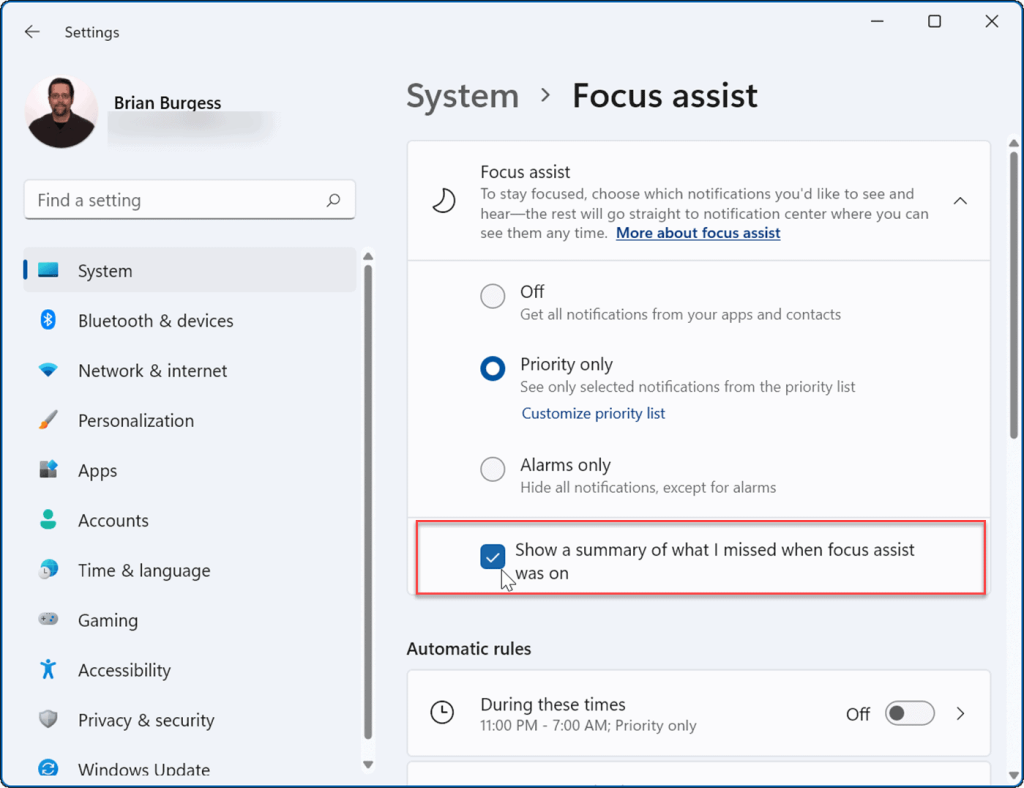
- Sair das configurações — O assistente de foco agora está ativo.
Como configurar o Focus Assist no Windows 11
Se você ativou o Focus Assist com o modo somente prioridade , poderá escolher quais aplicativos podem alertá-lo e quais não podem. Isso permitirá que você oculte aplicativos que não são importantes enquanto ainda recebe notificações de aplicativos que são.
Para configurar o Focus Assist dessa maneira, use as seguintes etapas:
- Abra Iniciar e selecione Configurações .
- Em Configurações , pressione Sistema > Auxiliar de foco e selecione Somente prioridade .
- Clique na opção Personalizar lista de prioridades abaixo.
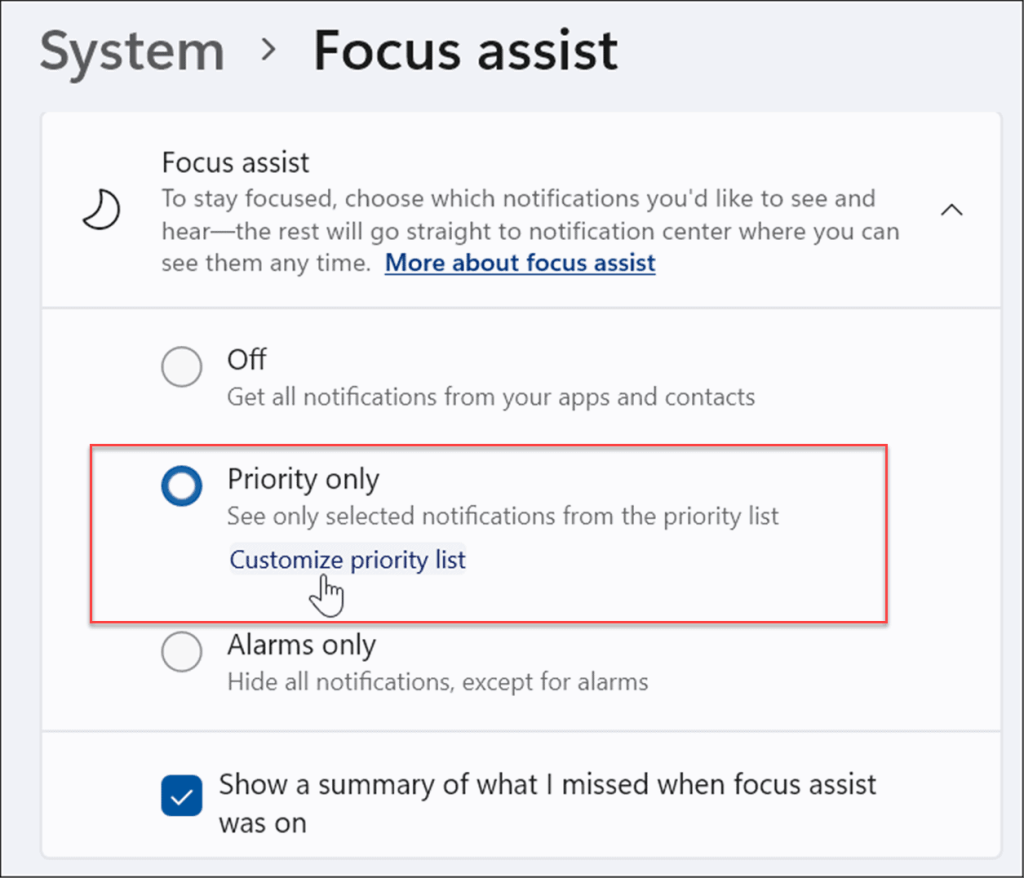
- Na lista Prioridade , selecione as chamadas, mensagens de texto e lembretes que deseja ver enquanto estiver trabalhando ou jogando.
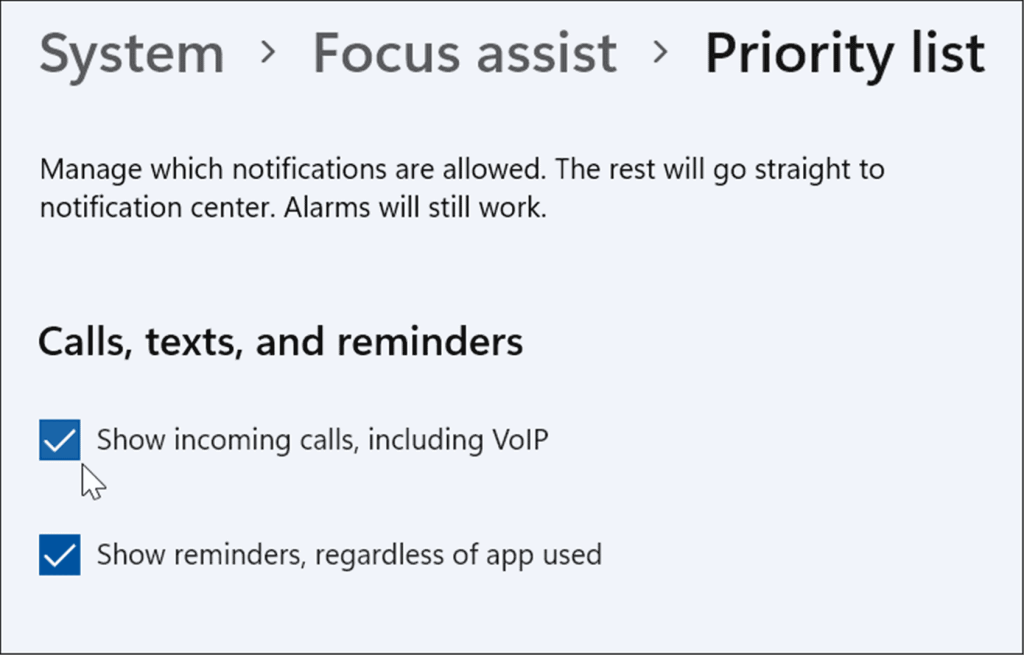
- Na seção Pessoas , selecione os contatos dos quais você deseja ver notificações.
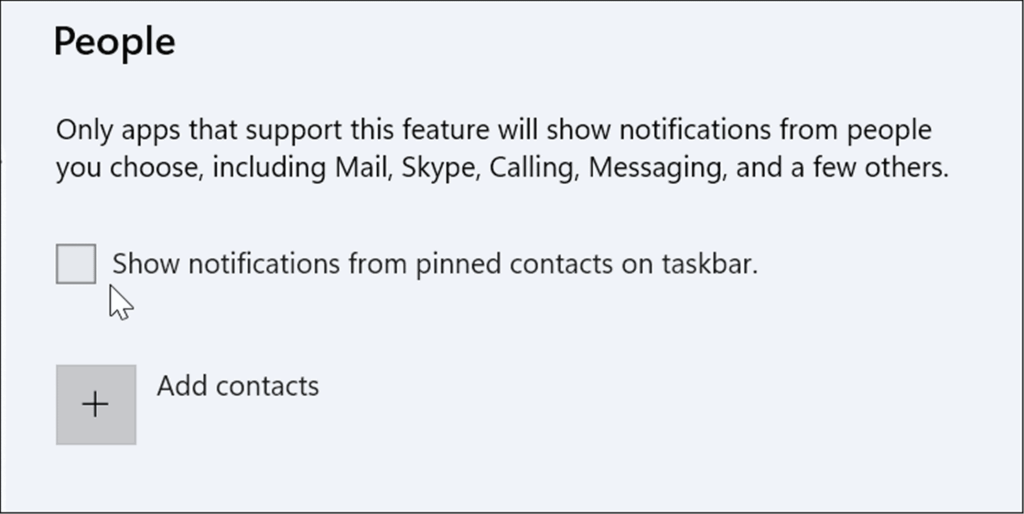
- Se você deseja adicionar um aplicativo, clique no botão Adicionar um aplicativo e selecione o aplicativo do qual deseja receber notificações quando o Focus Assist estiver ativado.
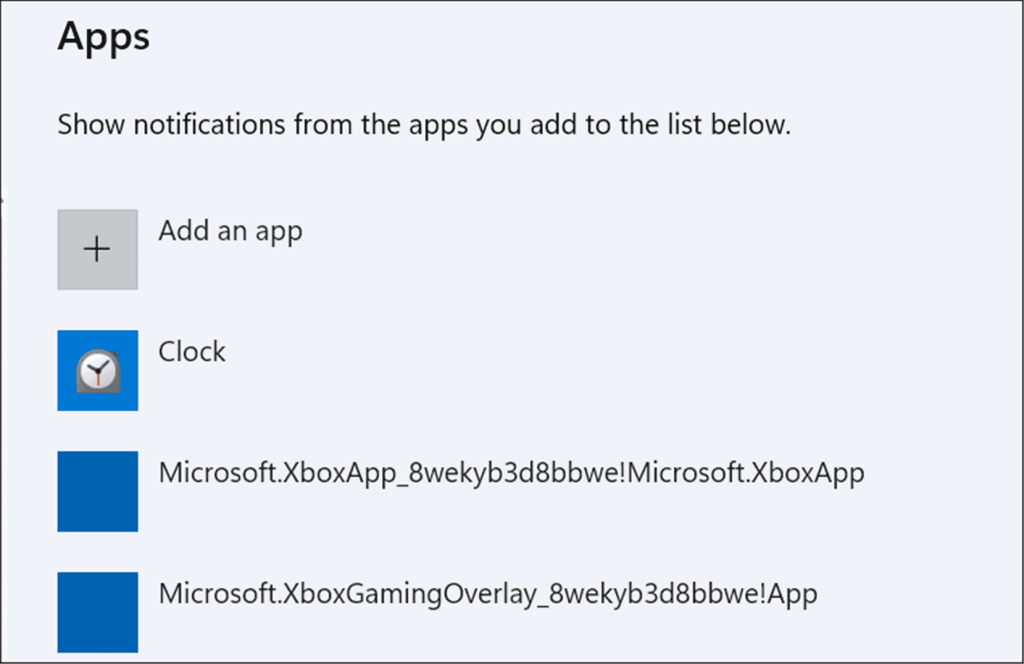
Como gerenciar as regras automáticas do Focus Assist
Em vez de ativar o modo de foco manualmente, você pode configurar regras automáticas para fazer isso por você. Isso ativará o modo em determinadas horas do dia ou enquanto você estiver executando determinadas tarefas, como jogar.
Para alterar suas regras automáticas do Focus Assist:
- Abra Iniciar > Configurações.
- Em Configurações , pressione Sistema > Assistente de foco e role para baixo até a seção Regras automáticas .
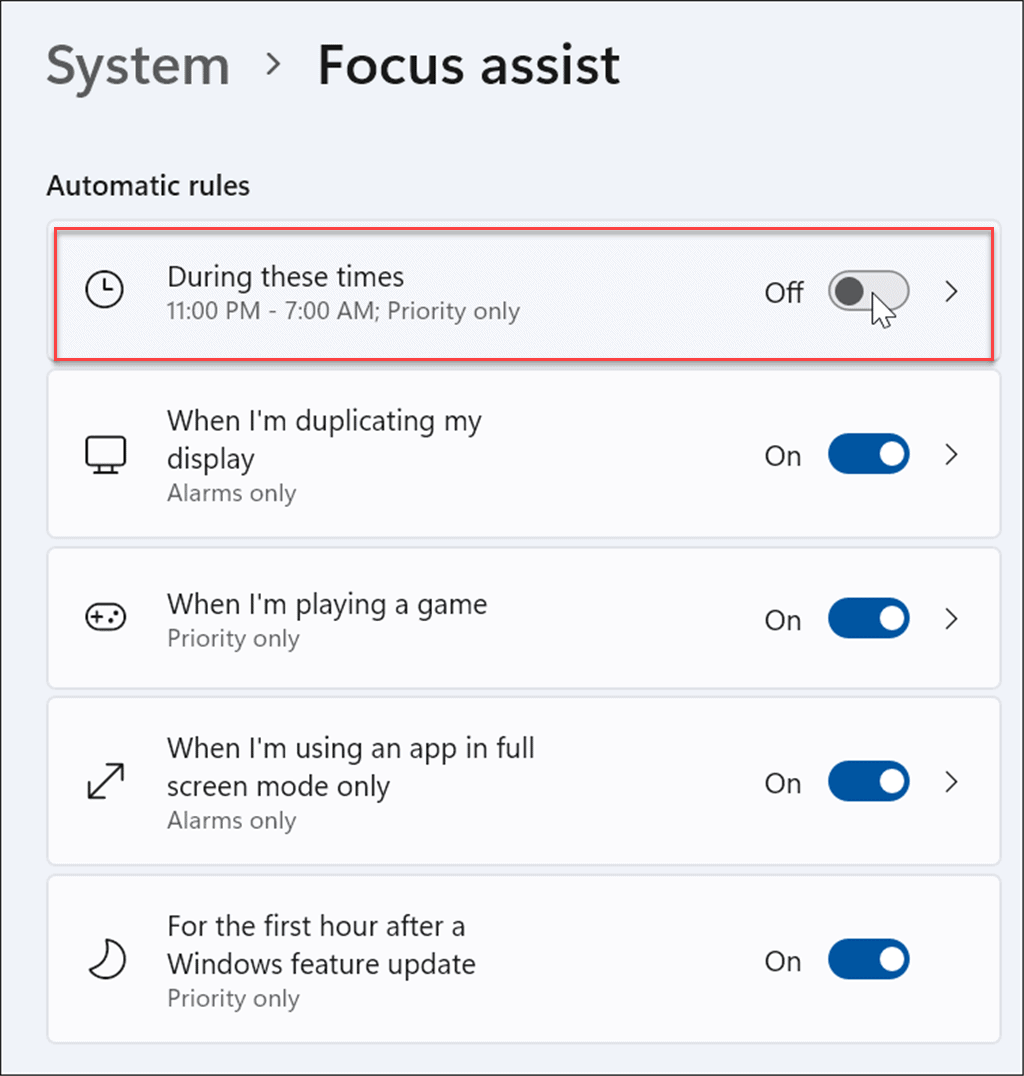
- Ative as regras desejadas ao usar o recurso Assistente de foco pressionando o controle deslizante ao lado da opção.
- Ative a opção Durante estes horários .
- Clique nele mais uma vez e você poderá definir os horários de início e término para o Assistente de foco. Opcionalmente, você pode ativar Mostrar uma notificação na central de ações quando o assistente de foco estiver ativado automaticamente.
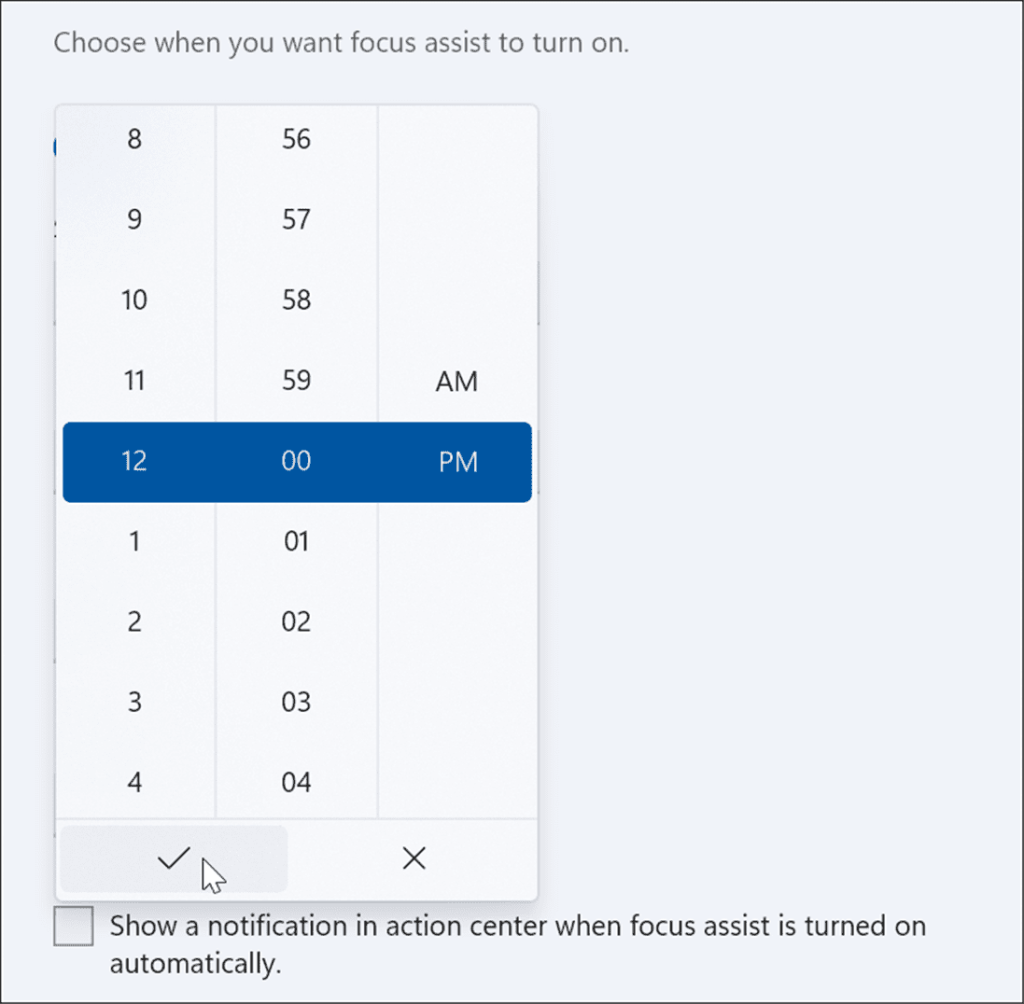
- Em seguida, ative ou desative outros recursos do Focus Assist. Por exemplo, você pode receber alarmes apenas ao duplicar sua exibição, apenas mensagens prioritárias durante um jogo ou mensagens prioritárias para a primeira hora após uma atualização de recurso - reiniciando seu sistema para concluir uma instalação.
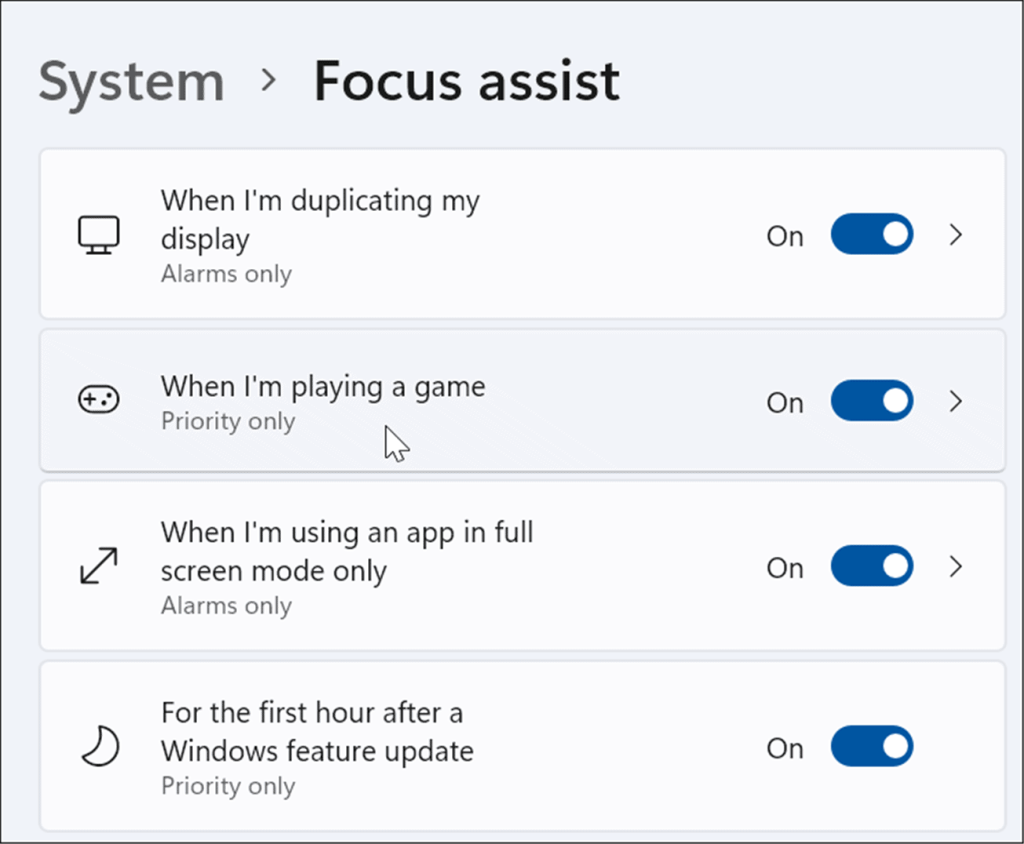
Personalizando recursos do Windows 11
Habilitar o Focus Assist no Windows 11 é uma ótima maneira de ocultar o spam de notificações que você pode receber, reduzindo as distrações enquanto você está ocupado com outras tarefas. Seja trabalhando em um grande projeto, jogando ou assistindo a um filme, o Focus Assist torna a experiência mais agradável. Se você ainda não está no Windows 11, não se preocupe, você também usa o Focus Assist no Windows 10 .
O Focus Assist não é o único recurso que vale a pena usar no Windows 11. Por exemplo, você também pode gerenciar os sons do sistema ou definir suas fotos como um protetor de tela .

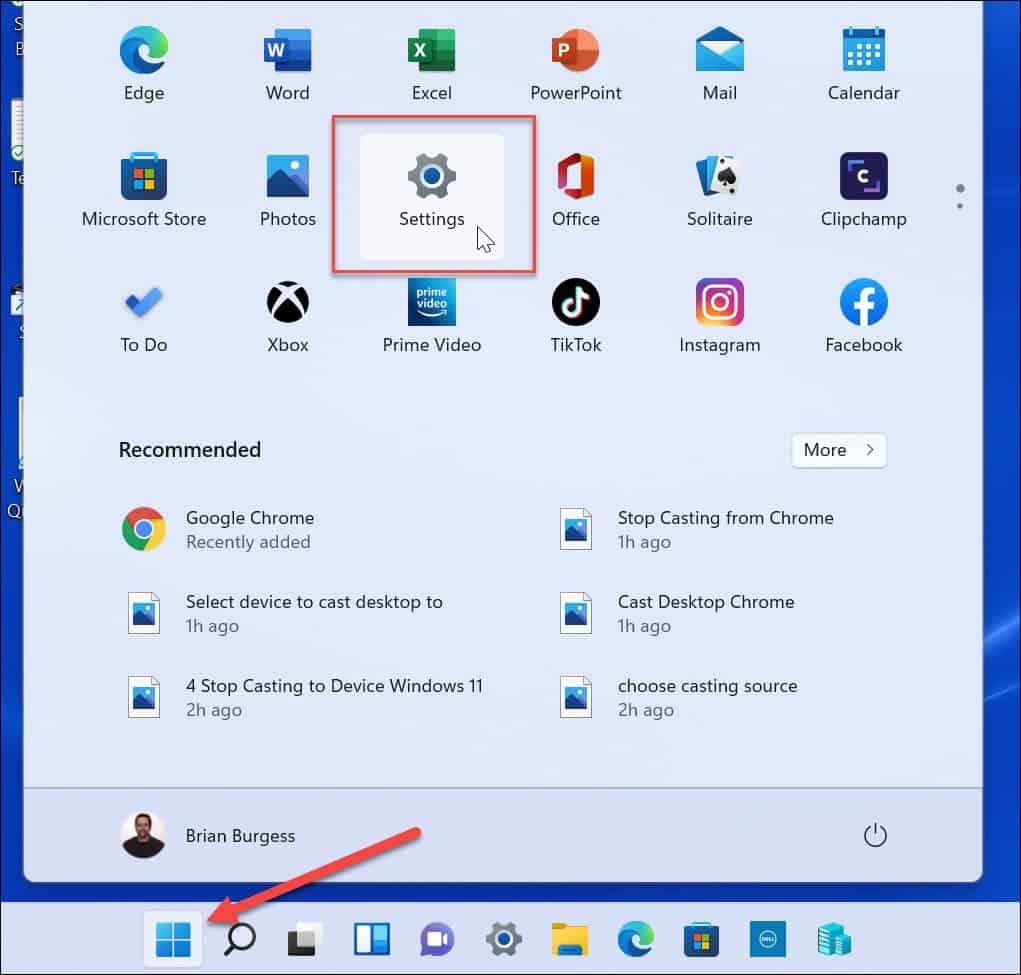
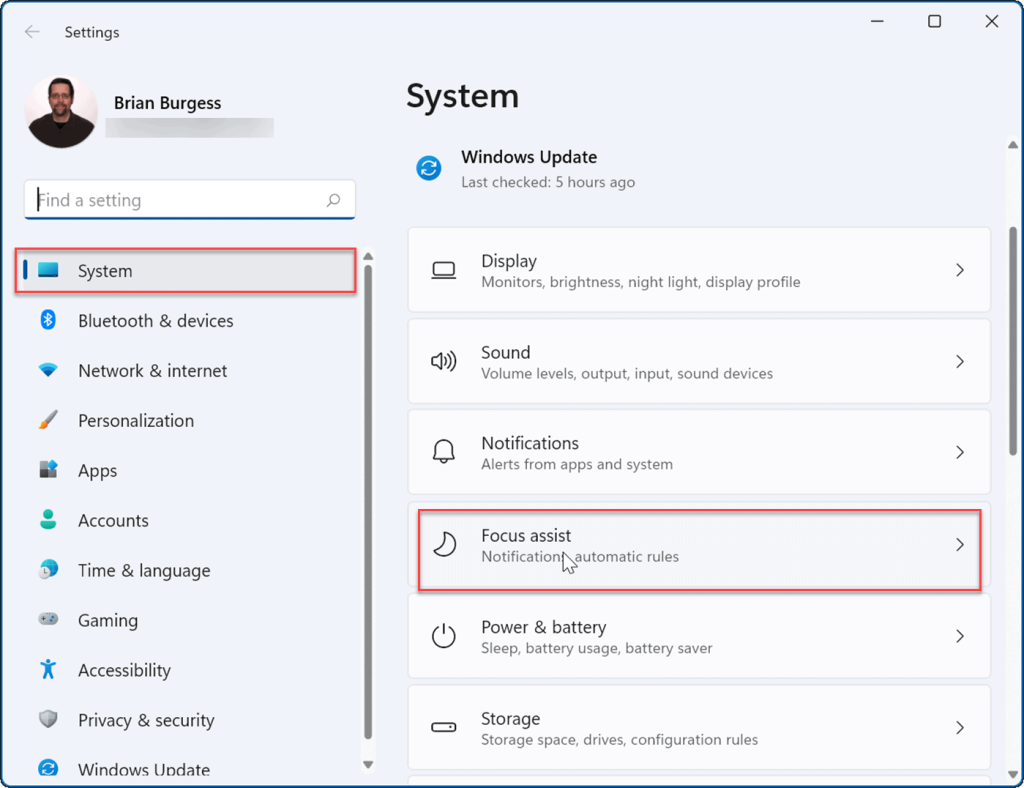
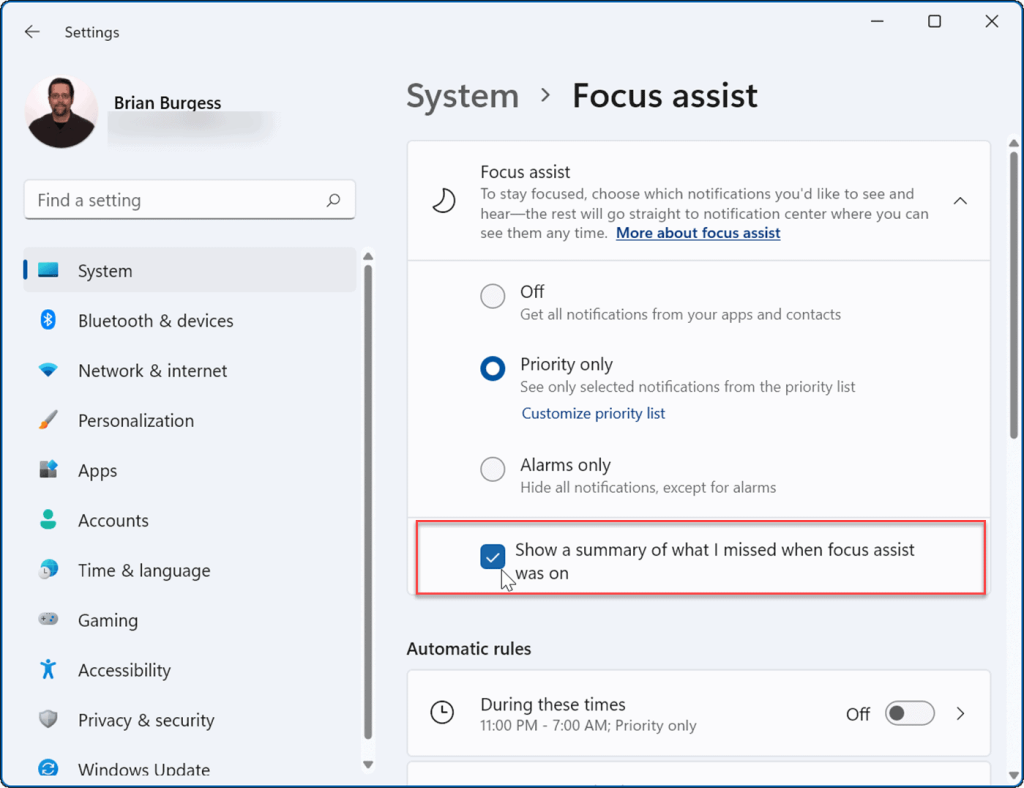
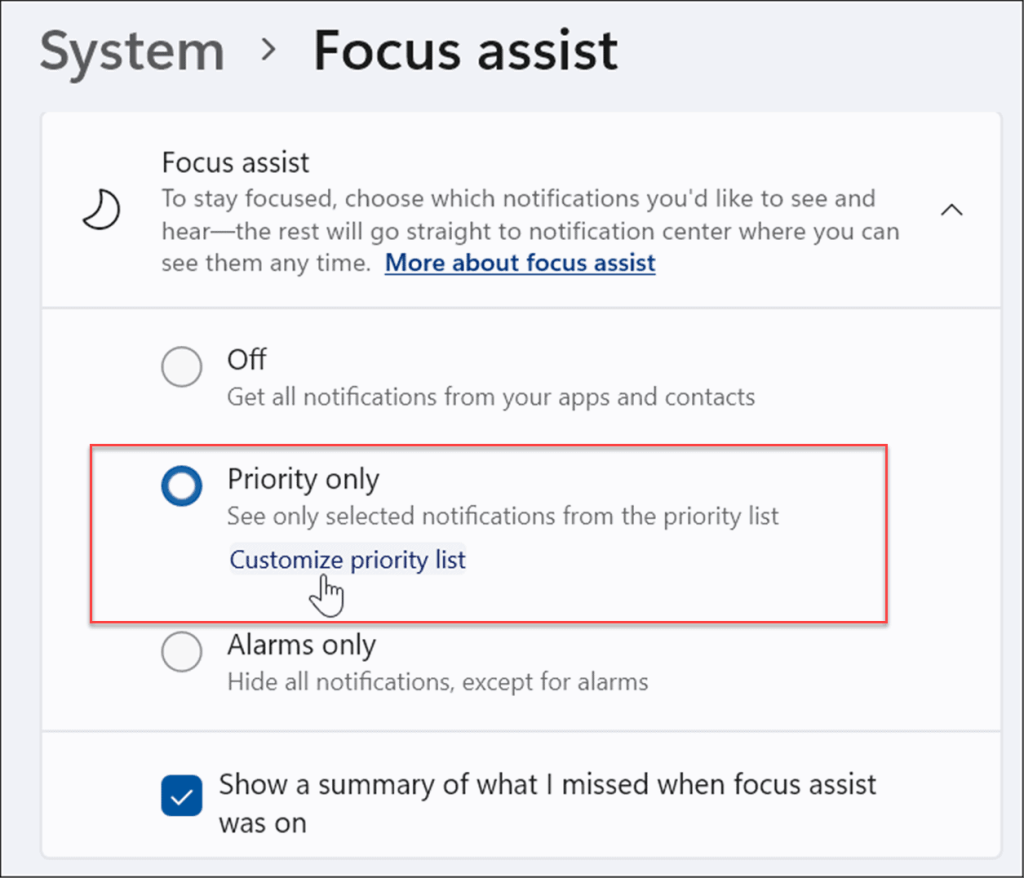
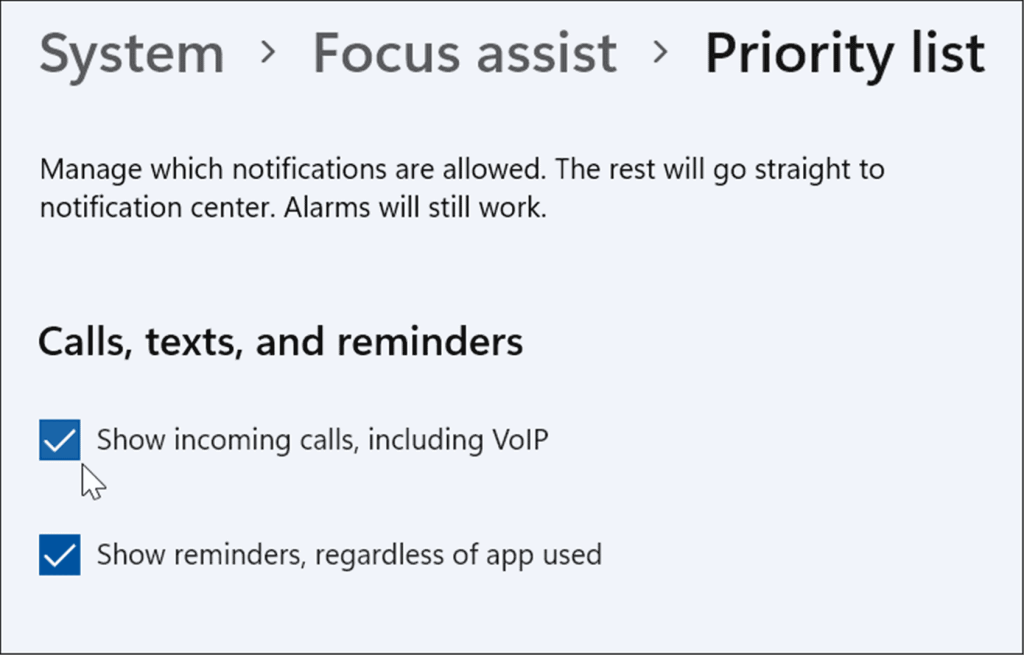
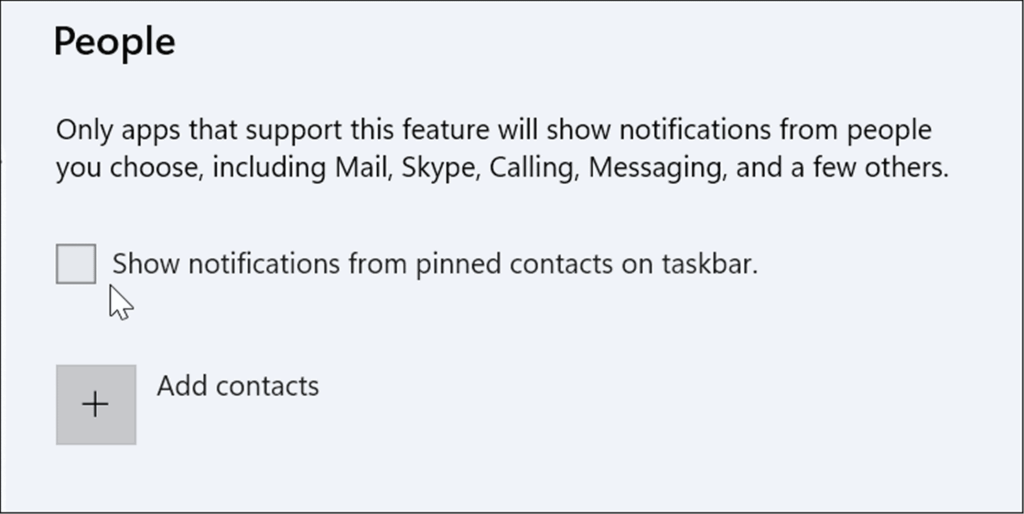
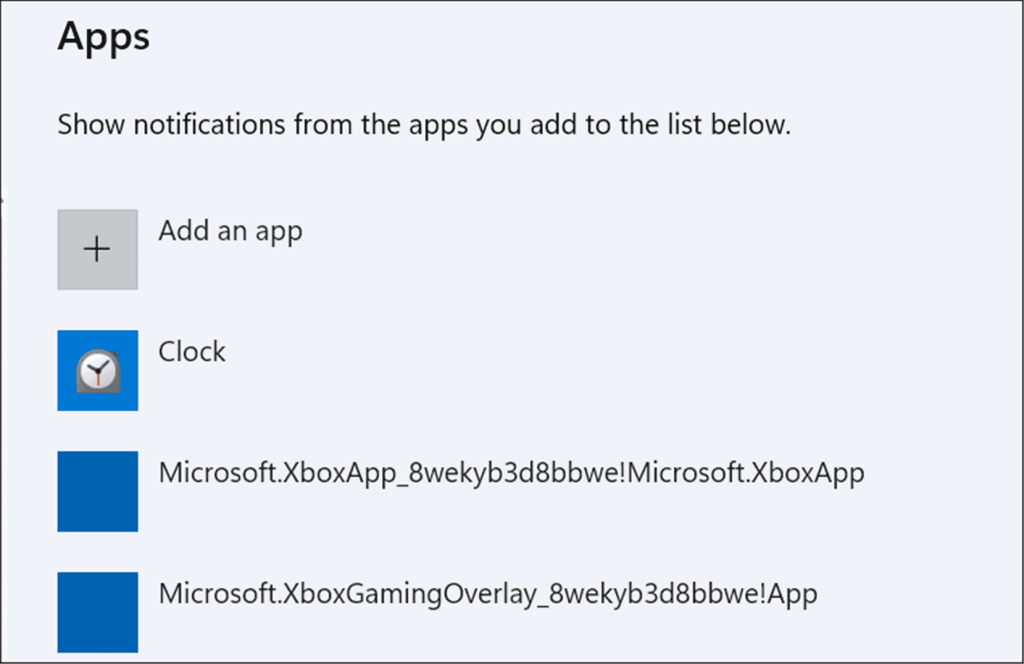
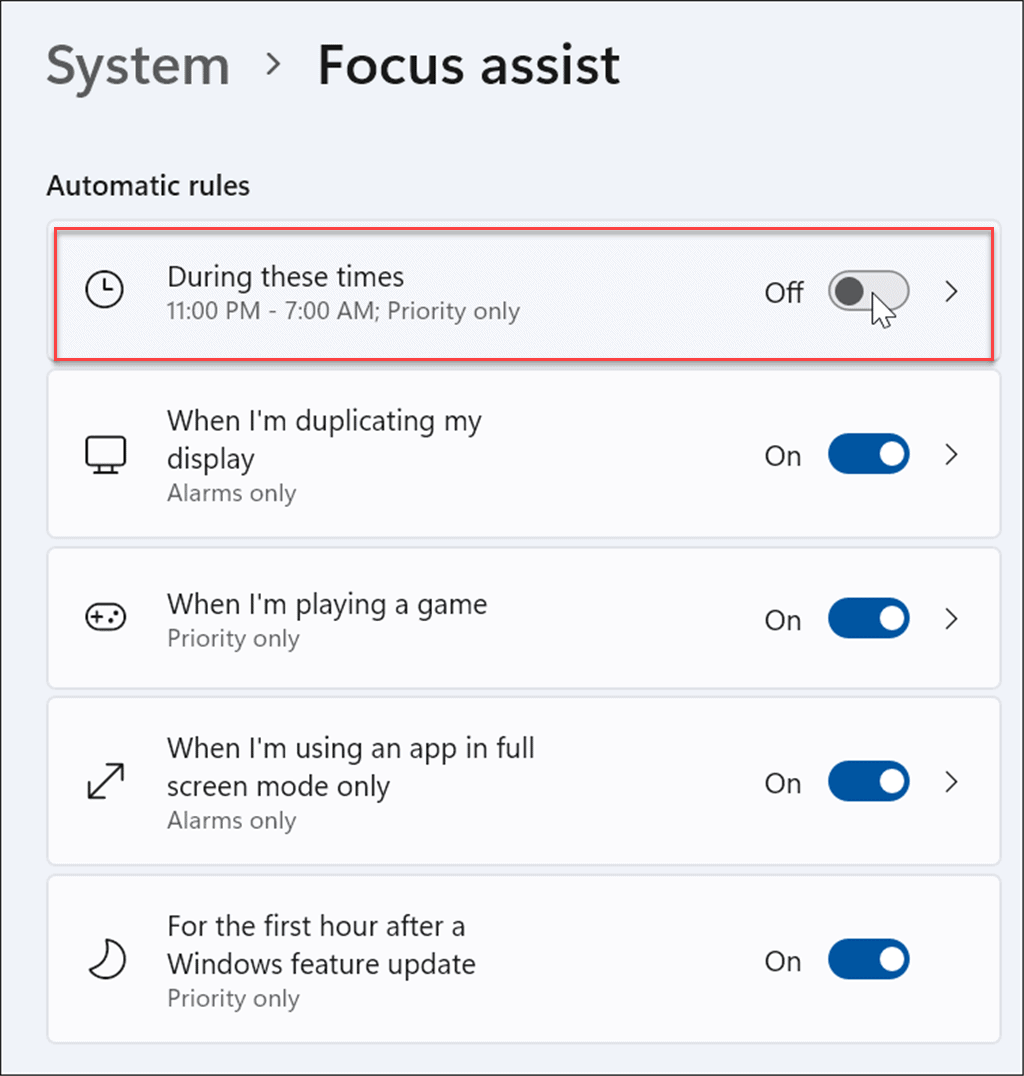
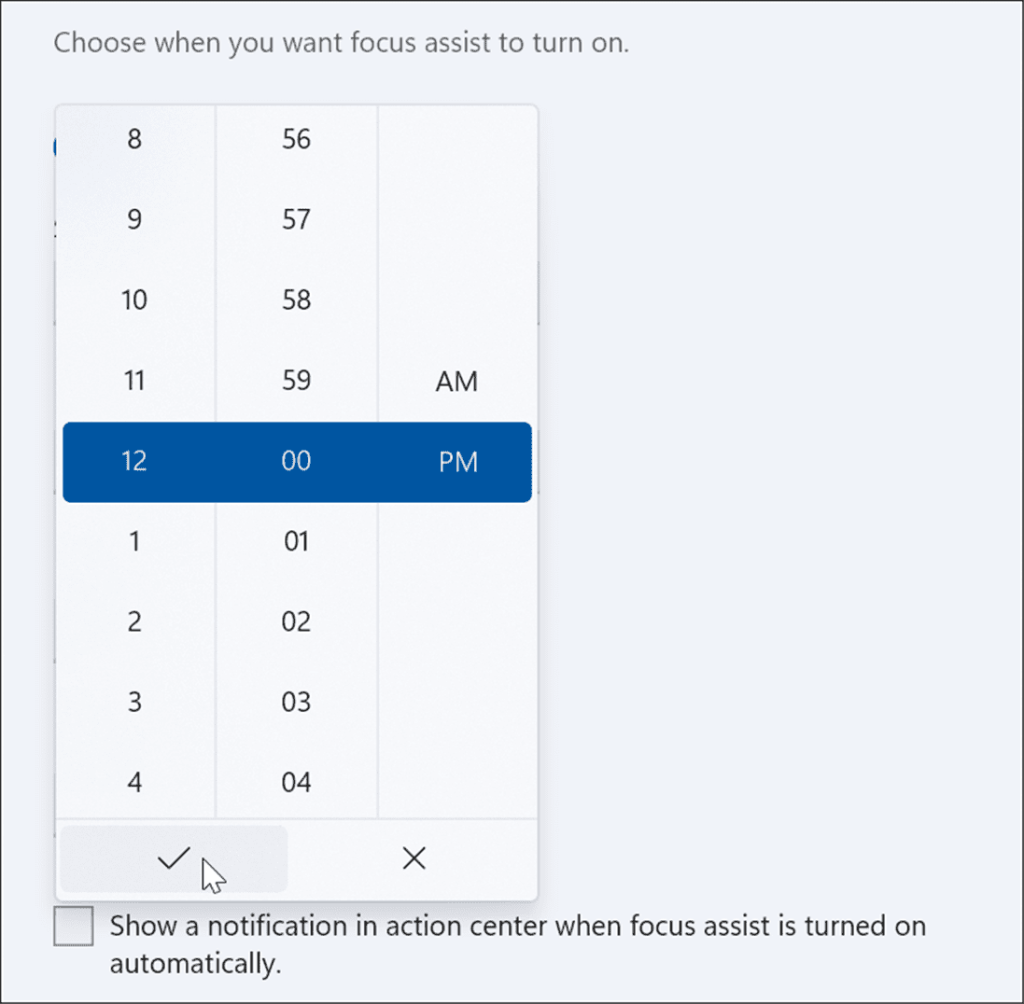
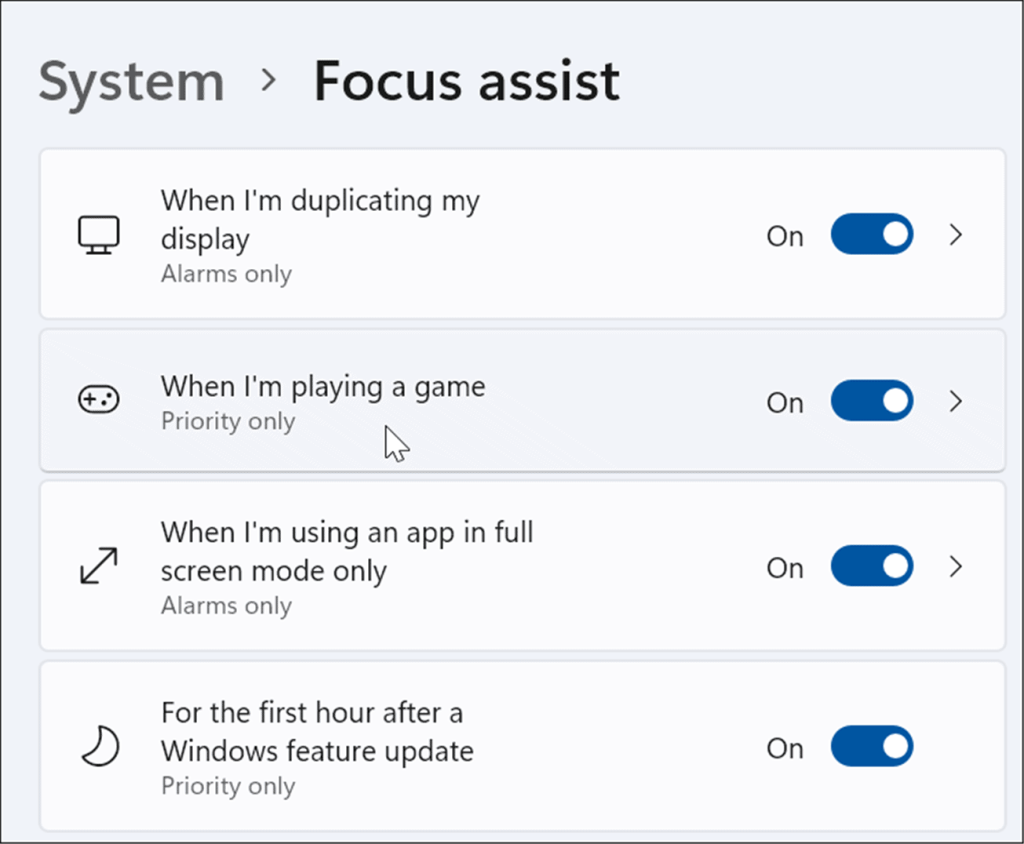

![[RESOLVIDO] Erros do Call of Duty Advanced Warfare - travando, travando, FPS baixo e mais [RESOLVIDO] Erros do Call of Duty Advanced Warfare - travando, travando, FPS baixo e mais](https://luckytemplates.com/resources1/images2/image-6547-0408150359208.png)

![Como corrigir o erro 3000 do Twitch? [100% resolvido] Como corrigir o erro 3000 do Twitch? [100% resolvido]](https://luckytemplates.com/resources1/images2/image-8735-0408151115015.png)
![[RESOLVIDO] Erros do American Truck Simulator: Crash, Steam_Api64.Dll está ausente e mais [RESOLVIDO] Erros do American Truck Simulator: Crash, Steam_Api64.Dll está ausente e mais](https://luckytemplates.com/resources1/images2/image-8887-0408151238368.png)

![[RESOLVIDO] Como corrigir League Of Legends d3dx9_39.dll ausente, erro DirectX [RESOLVIDO] Como corrigir League Of Legends d3dx9_39.dll ausente, erro DirectX](https://luckytemplates.com/resources1/images2/image-4059-0408151106351.png)

